Question
Issue: Windows アクティブ化エラー 0xc004c008 を修正するにはどうすればよいですか。
Hi. Windows 10 をインストールするときに、エラー コード 0xc004c008 が表示される理由を教えていただけませんでしょうか。 有効なプロダクト ライセンス キーは持っているので、なぜ Windows 10 を正常にアクティブ化できないのか見当もつきません。 アドバイスをお願いします。
解決済みの回答
エラーコード 0xc004c008 は、Windows の既知の問題です。 Windows 7、8、8.1、および 10 でこのエラーに遭遇する可能性がありますが、最も古いバージョン (Windows 7) では、このエラーを返す可能性はもうあまり高くはありません。 通常、Windows 8 または 10 を複数回インストールしようとすると、このバグに遭遇します。
このバグチェックは、使用しているプロダクト キーがすでに別の PC で使用されているか、Microsoft ソフトウェア ライセンス条項で許可されているよりも多くのデバイスで使用されていることを意味します。 同じデバイスにWindows OSをインストールしている場合、同じプロダクトアクティベーションコードは何度でも承認されます。 しかし、PC がクラッシュし、別の PC に変更した場合、同じライセンス キーは適合しません。そのため、エラー コード 0xc004c008 が表示されます。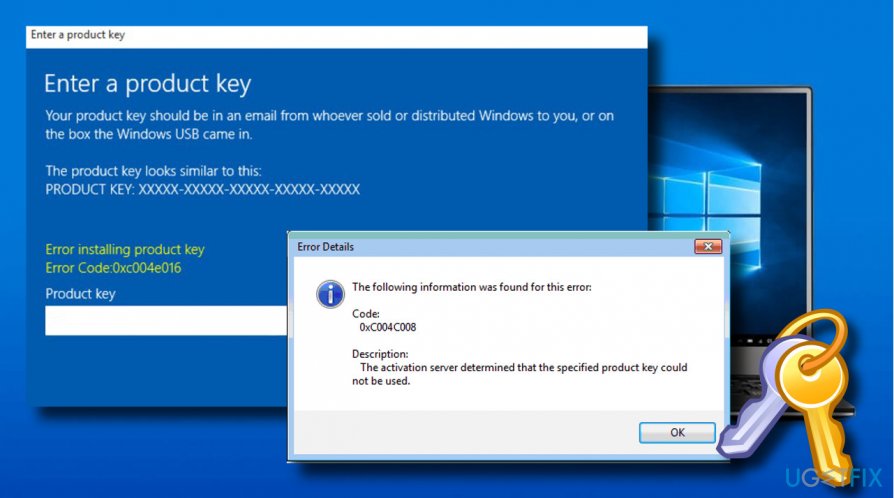
この問題は、一部のハードウェア コンポーネントの変更が引き金になることもあります。 たとえば、マザーボード、RAM、またはハード ドライブを変更した場合、Microsoft はあなたのデバイスを新しいものとして扱い、あなたが所有しているライセンス キーを拒否する可能性があります。
Windows 10のライセンスが期限切れになったり、PCを変更したり、同じ製品のライセンスキーを使用して実行できるデバイスの制限に達したためにライセンスが無効になった場合、Windowsストアから新しいWindows製品のアクティベーションコードを購入する必要があります。
- Windowsキー+Iキーを押して設定を開く。
- Update & Securityを選択してアクティベーションタブを開く。
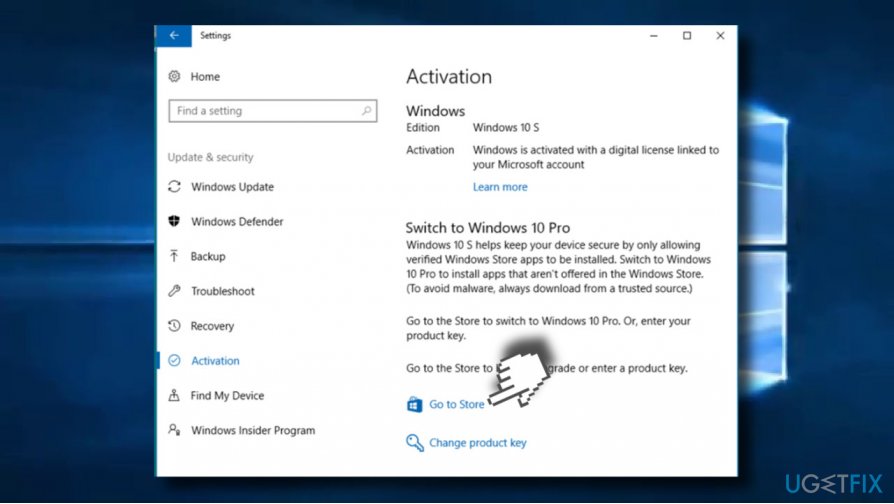
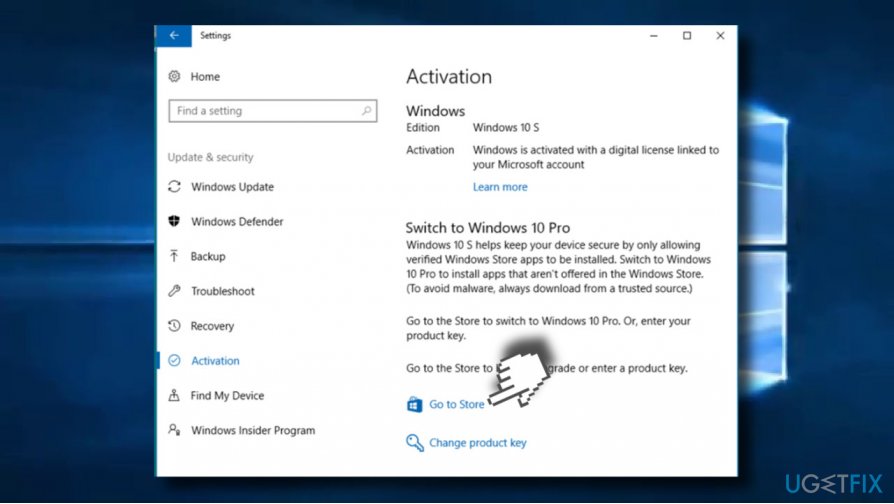
ライセンス認証コードが有効で同じPCで使っていてもエラーが出る場合は、Windows Activation Troubleshooter を実行するか電話を使った Windows アクティベーションを試してください:
方法1. Windows Activation Troubleshooter を実行する
- Windows キー + I を押して、設定を開きます。
- 更新 & セキュリティを選択し、アクティブ化タブを開きます。
- トラブルシューティング ボタンをクリックします。
注意: トラブルシューターを実行するには、管理者としてサインインする必要があります。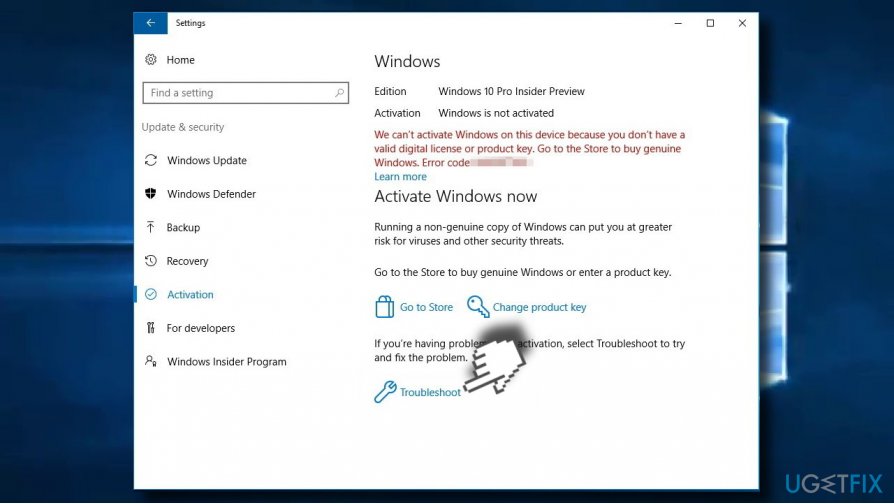
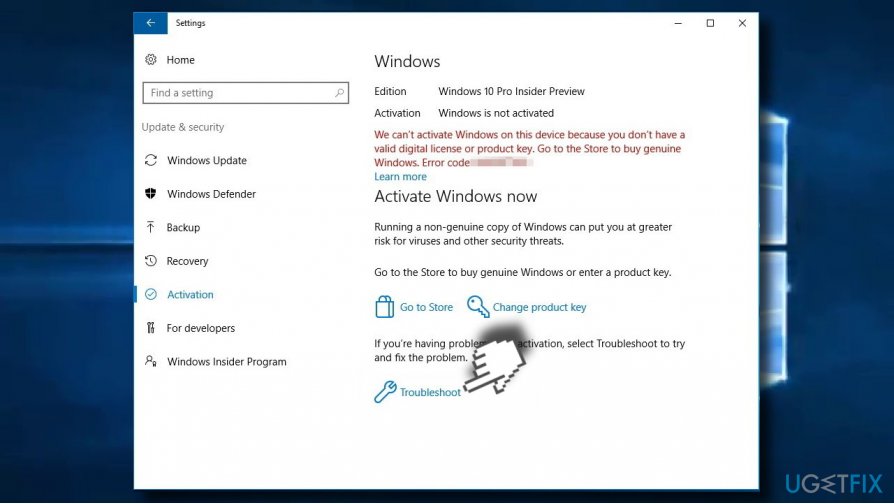
方法 2. 電話認証を試す
- Windows キーと R キーを押して、ファイル名を指定して実行を開きます。
- SLUI 4コマンドと入力し、Enterキーを押します。
- Phone Activationウィンドウが開いたら、国を選択します。
- 次にアクティベーション番号に電話します。 インストールIDの入力を求められるので、用意してください。
- ライセンスでインストールしたWindowsのコピーをいくつ持っているかを指定します。 通常は1を選択します。 その他のオプションは機能しません。
- 最後に、確認 ID が表示されます。
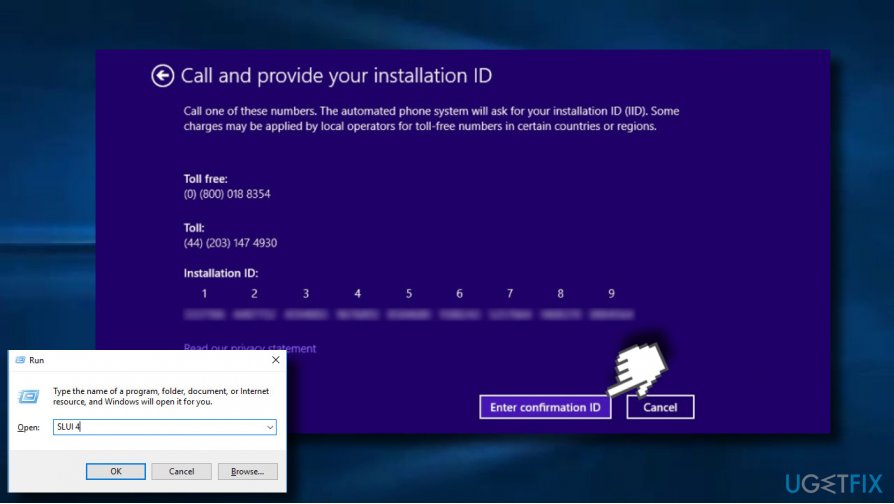
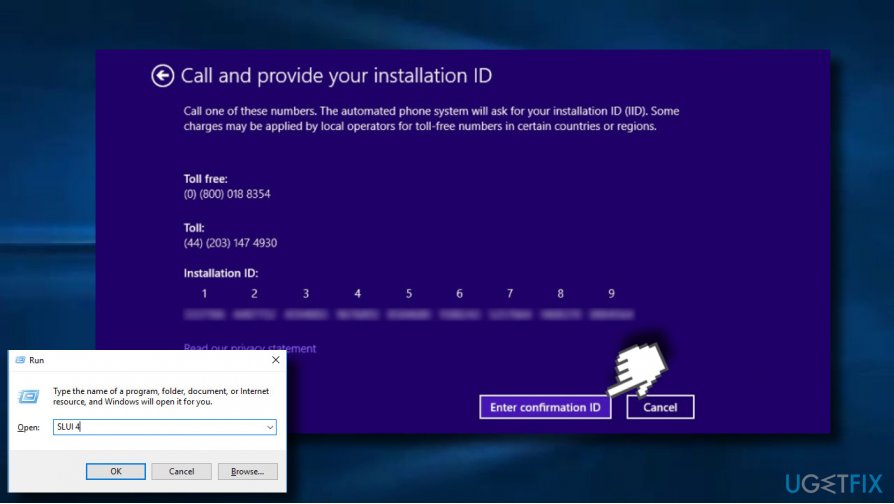
TIP: Windows を保護し最適化しておくために、強力な最適化ユーティリティをインストールすることをお勧めします。 私たちのお勧めは、ReimageMac Washing Machine X9です。 このプログラムは、あなたのシステムのファイルとレジストリエントリをケアすることができるだけでなく。 また、Avira AntiVirエンジンを内蔵しているため、マルウェアからシステムを保護します。
エラーを自動的に修復
ugetfix.com チームは、ユーザーがエラーを除去するための最善の解決策を見つけられるように最善を尽くそうとしています。 手動での修復テクニックと格闘したくない場合は、自動修復ソフトウェアをご利用ください。 推奨製品はすべて、弊社の専門家によりテストされ、承認されています。 エラーを修正するために使用できるツールは以下の通りです:
Download Fix
Happiness
Guarantee
Download Fix
Happiness
Guarantee
If you failed to fix your error using Reimage, we support team for help.
Download Fix
Happiness
Guarantee
Guarantee.OH >
Happy! その際、お客様の問題についての詳細をお聞かせください。
この特許取得済みの修復プロセスは、ユーザーのコンピュータ上で破損したり紛失したファイルを置き換えることができる2500万個のコンポーネントのデータベースを使用しています。